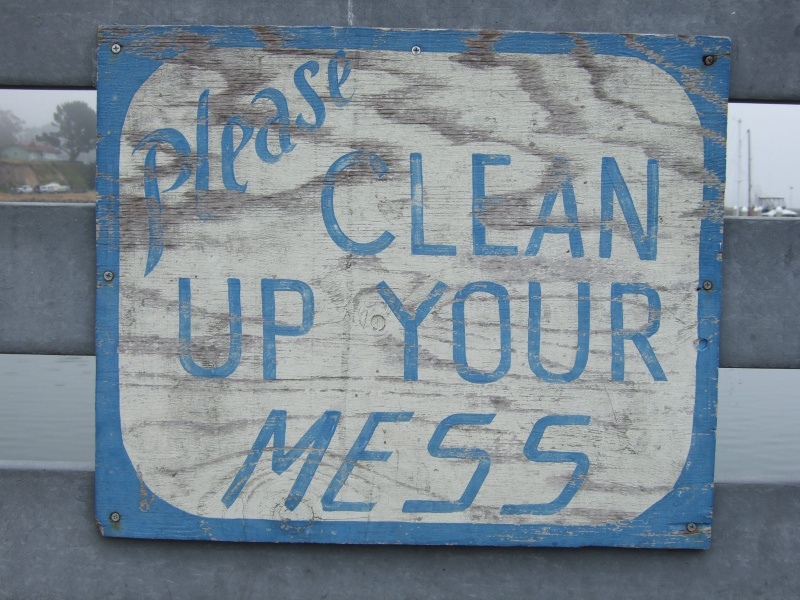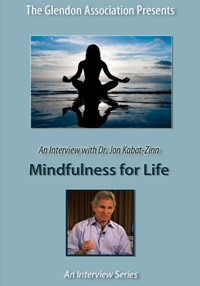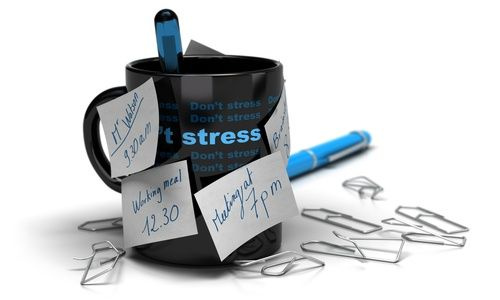10 савета који свакога могу учинити стручњаком за Мицрософт Ворд
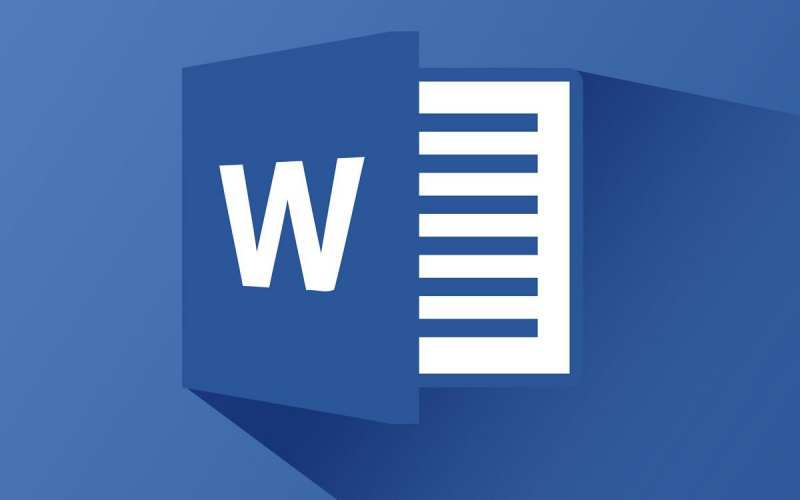
Мицрософт Оффице је један од најпопуларнијих канцеларијских пакета. Користе га велика и мала предузећа. Постоје верзије за студенте и за кућну употребу. Доступан је и за ПЦ и за Мац, а вест око интернет лозе је да ће на крају бити доступна за неке дистрибуције Линука. Иако га већина људи користи, већина људи га не користи у потпуности. Ево 11 сјајних савета за побољшање Мицрософт Ворд-а.
1. Погледајте све симболе у програму Мицрософт Ворд

Када укуцате размаке и притиснете тастер за унос, не видите све толико, али то не значи да тамо нема ничега. У вашем документу Мицрософт Ворд заправо постоје симболи и знакови, а ви их можда и не знате. Ако желите да их видите све, идите на Филе (Датотека), затим Оптионс (Опције), а затим Дисплаи (Прикажи) и одаберите Увек прикажи ове ознаке обликовања на екрану. Такође можете да активирате начин рада са нацртом да бисте видели шта први не чини тако што ћете отићи у мени „Поглед“ и поставити га на „нацрт приказа“.
2. Савладајте пасус

Изненадили бисте се на колико начина можете форматирати одломак. Можете увући прву реченицу или увући сваки други ред осим првог реда. Штавише, ознака пасуса (приказана горе) је у ствари прилично моћна. Садржи информације о начину обликовања сваког пасуса, што их може учинити прилично моћним. Ако копирате цео пасус са ознаком пасуса, на крају копирате и обликовање. Ако не копирате марку са пасусом, пасус ће налепити без форматирања.Оглашавање
3. Мастер секције

Користећи разне паузе у програму Мицрософт Ворд, можете боље да организујете документе. Најбољи начин за то је коришћење одељака. Менију за паузе можете приступити у менију Изглед странице. Мицрософт Оффице не види странице као ви и ја их видим. Виде одељке. Ако свој документ поставите у одељке, можете сваки одељак форматирати независно и дати себи много већу контролу него што бисте то учинили да је све у једном одељку!
4. Користите стилове

Стилови су невероватно моћни. Ако креирате предложак стила, можете га користити изнова и изнова за било који документ. Ако напишете пуно белешки, можете да креирате стил белешки. Поступак можете поновити за готово било коју врсту документа. Да бисте видели постојеће стилове, на картицу Почетна у програму Ворд. Можете да кликнете на стрелицу надоле да бисте креирали сопствени. Ако пуно пишете у сличном стилу, свакако је вредно претворити га у стил, тако да не морате толико форматирати и уштедети мало времена.
5. Припремите документ пре писања
Оглашавање

Увек је добра идеја да стекнете идеју о свом форматирању пре него што заиста почнете да попуњавате празнине. На тај начин можете форматирати заглавља, пасусе, стилове итд. Све пре него што саставите документ. То вам може омогућити да измените документ пре него што га направите како бисте били сигурни да све одговара. Нема ништа фрустрирајуће од копирања и лепљења неких информација и погрешног форматирања.
6. Конфигуришите опције лепљења

Веровали или не, заправо можете да контролишете како се Мицрософт Оффице бави лепљењем речи. То се може постићи кликом на дугме Оффице (логотип у горњем левом углу), преласком на Ворд Оптионс, а затим на Адванцед. Одатле бисте могли да видите опцију Изрежи, Копирај и Налепи која ће вам омогућити да конфигуришете своје опције. То вам може омогућити да онемогућите хипервезу приликом лепљења и друге опције форматирања да бисте олакшали живот.
7. Користите потпуно образложење

Често непозната опција у програму Ворд је могућност коришћења обликовања оправдања. Пример овога можете видети горе. У суштини, то само значи да су лева и десна маргина савршено поравнате. Ворд је у стању да то учини променом размака између речи у сваком реду тако да се поравнају. То документима даје професионални и формални изглед. Да бисте то користили, кликните логотип Оффицеа, затим Ворд Оптионс, а затим Адванцед. Проширите опције распореда и тамо га можете поставити.Оглашавање
8. Сакријте интерфејс врпце

За оне који можда не знају, врпца интерфејс је трака с алаткама која се протеже уз врх Мицрософт Ворд-а. Неки људи уживају, а другима смета и превише је заузет. Срећом, постоји једноставан начин да се решите траке. Када је Ворд отворен, притисните ЦТРЛ + Ф1. Трака ће нестати. Поновите поступак да би се поново појавио.
10. Уклоните све форматирање

Понекад треба да разнесете форматирање и почнете испочетка. Форматирање се може дезорганизовати и ваш документ на крају може изгледати лоше. Када се то догоди, вероватно је најбоље започети испочетка. Да бисте то урадили, одаберите било који део текста из којег желите да уклоните форматирање и кликните на дугме као што је приказано на снимку заслона изнад. Обликовање ће бити уклоњено и остаће вам само текст.
11. Користите Спике за копирање и лепљење
Оглашавање

Лепљење шиљака је заправо врло забавно. Ево премисе. Из документа исечете разне речи, а затим можете све да налепите. За овај алат заправо не постоји конкретан случај употребе, али знаћете када вам затреба. Да бисте га користили, користите ЦТРЛ + Ф3 за копирање. Можете то да радите колико год пута желите. Када налепите као и обично, залепиће све што сте копирали помоћу команде ЦТРЛ + Ф3. Ово може бити корисно за прикупљање исечака документа и њихово састављање.
Помоћу ових трикова и мало праксе моћи ћете да направите невероватне документе који ће изгледати професионално и чисто. Речју на месту где само знање како се користи Ворд више није довољно, ови савети могу вам пружити благу предност која ће вас истакнути!
Кредит за истакнуте фотографије: Нев Хоризонс преко невхоризонс.цом